- Autor Abigail Brown [email protected].
- Public 2023-12-17 06:43.
- Zuletzt bearbeitet 2025-01-24 12:06.
Verwenden Sie die COUNTA-Funktion von Google Sheets, um Text, Zahlen, Fehlerwerte und mehr in einem ausgewählten Zellbereich zu zählen. Erfahre mit dieser Schritt-für-Schritt-Anleitung, wie es geht.
COUNTA Funktionsübersicht
Die COUNT-Funktion von Google Sheets zählt die Anzahl der Zellen in einem ausgewählten Bereich, die nur einen bestimmten Datentyp enth alten. Die Funktion ZÄHLENA zählt die Anzahl der Zellen in einem Bereich, der alle Arten von Daten enthält, wie z. B.:
- Zahlen
- Fehlerwerte wie DIV/0! in Zelle A3
- Termine
- Formeln
- Textdaten
- Boolesche Werte (TRUE/FALSE)
Die Funktion ignoriert leere oder leere Zellen. Wenn später Daten zu einer leeren Zelle hinzugefügt werden, aktualisiert die Funktion automatisch die Summe, um die Addition einzubeziehen.
Syntax und Argumente der COUNTA-Funktion
Die Syntax einer Funktion bezieht sich auf das Layout der Funktion und beinh altet den Namen der Funktion, Klammern, Komma-Trennzeichen und Argumente.
Die Syntax für die Funktion ZÄHLENA lautet:
=COUNTA(Wert_1, Wert_2, … Wert_30)
Die Argumente sind:
- value_1 (erforderlich): Zellen mit oder ohne Daten, die in die Zählung einbezogen werden sollen.
- value_2, … value_30 (optional): Zusätzliche Zellen, die in die Zählung einbezogen werden sollen. Es sind maximal 30 Einträge zulässig.
Die Wertargumente können enth alten:
- Einzelne Zellbezüge zum Ort der Daten im Arbeitsblatt.
- Eine Reihe von Zellreferenzen.
- Ein benannter Bereich.
Beispiel: Zellen zählen mit COUNTA
In dem im Bild unten gezeigten Beispiel enthält der Zellbereich von A2 bis B6 Daten, die auf verschiedene Weise formatiert sind, plus eine leere Zelle, um die Datentypen anzuzeigen, die mit COUNTA gezählt werden können.
Mehrere Zellen enth alten Formeln, die verwendet werden, um verschiedene Datentypen zu generieren, wie zum Beispiel:
- Zelle A3 verwendet eine Formel (=B2/B3), um den Fehlerwert DIV/0!. zu generieren
- Zelle A4 verwendet eine Vergleichsformel (=B2 > A6), um den booleschen Wert TRUE. zu erzeugen
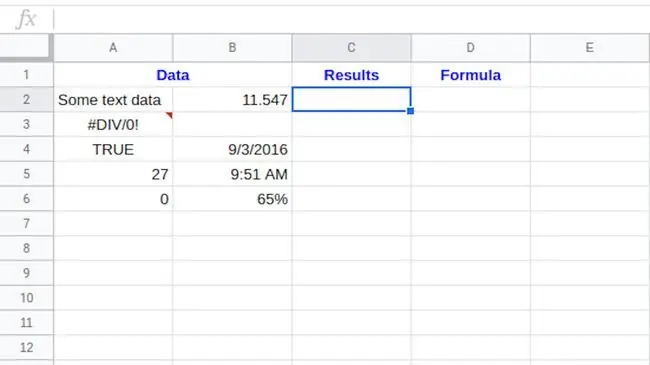
Um diesem Tutorial zu folgen, richten Sie eine leere Tabelle ein, die wie die obige aussieht, indem Sie die beiden hier aufgeführten Formeln verwenden.
Geben Sie COUNTA mit automatischem Vorschlag ein
Google Sheets verwendet keine Dialogfelder zur Eingabe von Funktionen und Argumenten wie in Excel. Stattdessen zeigt Sheets ein Feld für automatische Vorschläge an, wenn der Name der Funktion in eine Zelle eingegeben wird.
Um die COUNTA-Funktion in die Zelle C2 einzugeben, die im obigen Bild gezeigt wird:
- Wählen Sie Zelle C2, um sie zur aktiven Zelle zu machen. An dieser Stelle werden die Funktionsergebnisse angezeigt.
- Enter =COUNTA.
-
Während der Eingabe zeigt die automatische Vorschlagsfunktion die Namen und die Syntax von Funktionen an, die mit dem Buchstaben C beginnen.

Image - Wenn oben der Name COUNTA erscheint, drücken Sie Enter, um den Funktionsnamen und eine öffnende Klammer (runde Klammer) einzugeben Zelle C2.
-
Zellen A2 bis B6 hervorheben, um diese Zellen als Funktionsargumente einzuschließen.

Image - Drücken Sie Enter, um die schließende Klammer einzufügen und die Funktion abzuschließen.
-
Die Antwort 9 erscheint in Zelle C2, da nur neun der zehn Zellen im Bereich Daten enth alten. Zelle B3 ist leer.

Image - Das Löschen der Daten in einigen Zellen und das Hinzufügen zu anderen im Bereich A2:B6 bewirkt, dass die Funktionsergebnisse aktualisiert werden, um die Änderungen widerzuspiegeln.
- Zelle C2 auswählen, um die fertige Formel =COUNTA(A2:B6) in der Bearbeitungsleiste über dem Arbeitsblatt anzuzeigen.
COUNT vs. COUNTA
Um den Unterschied zwischen den Funktionen COUNT und COUNTA zu zeigen, vergleicht das Beispiel im Bild unten die Ergebnisse sowohl für COUNTA (Zelle C2) als auch für die besser bekannte COUNT-Funktion (Zelle C3).
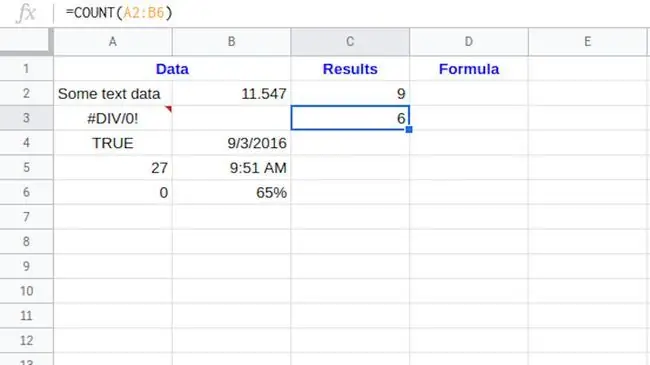
Die COUNT-Funktion zählt Zellen, die Zahlendaten enth alten, und gibt ein Ergebnis von fünf zurück. COUNTA zählt alle Datentypen im Bereich und gibt ein Ergebnis von neun zurück.
Datum und Uhrzeit gelten in Google Tabellen als Zahlen, weshalb die Daten in den Zellen B4 und B5 von beiden Funktionen gezählt werden.
Die Zahl 27 in Zelle A5 wurde als Text eingegeben - wie durch die Standardausrichtung der Daten auf der linken Seite der Zelle angezeigt - und wird nur von COUNTA gezählt.






